Aplikacija Google Home je vaš ukazni center, ko gre za avtomatizacijo in upravljanje pametnega doma, ki ga poganja Google. Aplikacija deluje kot nekakšen register za vse pametne naprave, ki ste jih povezali z domačim Wi-Fi, in vam celo omogoča ogled obvestil, nastavitev opomnikov in še več.
Vsebina
- Ali lahko uporabljate aplikacijo Google Home v osebnem računalniku?
- Uporabite Google Home prek Chromebooka
- Preizkusite Google Chrome
- Preizkusite Android emulator
- Pogosto zastavljena vprašanja
Če gre za pametno napravo, ki jo poganja Google Assistant in povezan z domačim omrežjem, ga lahko upravljate prek Aplikacija Google Home.
Priporočeni videoposnetki
Ali lahko uporabljate aplikacijo Google Home v osebnem računalniku?
Na voljo izključno za iOS in Android napravah, ne boste našli namenske namizne aplikacije za zagon Googlovega pametnega doma v računalniku Mac ali PC. Kljub temu obstaja nekaj rešitev, ki jih lahko implementirate, kar vam omogoča dodajanje Googlova domača stranintuitivne funkcije za vaš izbrani računalnik. Preberite, če želite izvedeti, kako.
Povezano
- Najboljše pametne luči za teraso pod 100 $
- Ali je monitor kakovosti zraka vredno dodati v vaš dom?
- Najboljši nasveti, triki in velikonočna jajca za Google Home
Uporabite Google Home prek Chromebooka

Medtem ko vaš običajni namizni računalnik nima vgrajene podpore za aplikacijo Google Home, tisti, ki uporabljajo a Chromebook lahko prenesejo in uporabljajo aplikacijo, kot bi jo na običajni mobilni napravi - in vse to je mogoče prek trgovine Google Play.
Za začetek pojdite v nastavitve meni vašega Chromebooka. Kliknite Aplikacije, Poišči Trgovina Google Play nato kliknite Vklopiti. Zdaj se morate samo odpraviti v trgovino Google Play na svojem Chromebooku, prenesti aplikacijo Google Home in jo zagnati.
Ker sta si gradnika sistema Chrome OS in Android precej podobna, boste lahko uporabljali aplikacijo Google Home za vse, kar običajno počnete na svoji mobilni napravi – vključno s krmilniki naprave, rutinsko gradnjo in predvajanjem – vendar prek vašega Chromebook.
Preizkusite Google Chrome

Če že uporabljate Google Chrome kot privzeti spletni brskalnik za vaš PC ali Mac in želite na namizje dodati funkcijo Google Home, boste tega z veseljem Vedite, da lahko uporabite Google Chrome za odklepanje funkcij predvajanja in pretakanja, ki so vgrajene v
Če želite to narediti, morate najprej zagotoviti, da je na namizju nameščena najnovejša različica Chroma. Nato lahko ob zagonu brskalnika Chrome kliknete več ikono (tri navpične pike) ali z desno miškino tipko kliknite prazen del vaše spletne strani. Nato kliknite Cast, ki mu sledi vaša izbrana naprava.
Čeprav ne boste mogli uporabljati Google Chroma za Google Assistant ali kakršne koli prilagoditve naprave za strojno opremo na omrežja vam bo funkcija predvajanja omogočila pošiljanje zvoka in videa z vašega namizja v določene naprave Google Home na vašem omrežje.
Preizkusite Android emulator
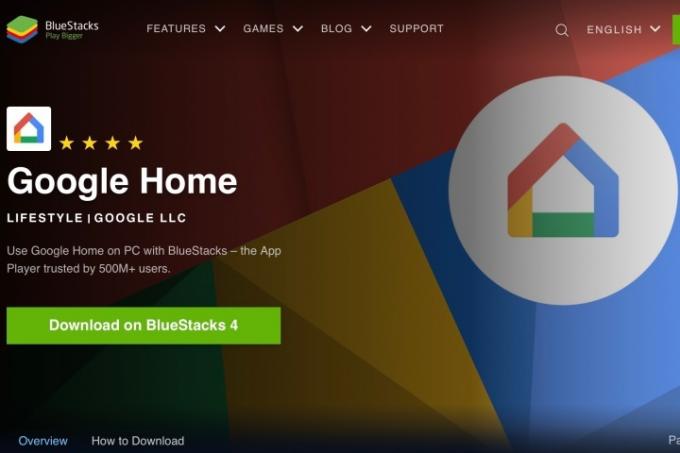
Ali ste vedeli, da lahko na namizju posnemate operacijski sistem Android v telefonu ali tablici? S programi, kot je Bluestacks, lahko uživate v videzu, občutku in funkcionalnosti svojega telefona
Za začetek prenesite Bluestacks za svoj PC ali Mac in nato zaženite program. Med nastavitvijo boste pozvani, da vnesete poverilnice za trgovino Google Play za prenos aplikacij. Ko vnesete te podatke, pojdite v Trgovino Play, poiščite Google Home in kliknite Namestite.
Ko zaženete aplikacijo Google Home, boste pozvani, da vnesete podatke o svojem Google Računu, pri čemer bo preostanek vaše namestitve zrcalil
Dobra stvar pri Bluestacks (brez oglasov) je, da bo Google Home deloval točno enako kot pri mobilni opremi, za katero je aplikacija zasnovana.
Pogosto zastavljena vprašanja
Ali lahko namestite aplikacijo Google Home v Windows 10?
Čeprav ni uradne aplikacije Google Home, ustvarjene za namizne računalnike Windows, Mac ali Linux, lahko prenesete emulator za Android, da posnemate funkcionalnost
Ali lahko upravljate vse naprave Google Home iz računalnika?
S programi, kot je BlueStacks, nameščenimi na vašem računalniku, boste lahko nadzorovali in prilagajali pametne domače naprave natanko tako, kot bi to storili v aplikaciji Google Home.
Ali lahko Google Home uporabljate kot zvočnik za osebni računalnik?
Aplikacije Google Home ni mogoče uporabiti kot zvočnik za vaš osebni računalnik, vendar to ne pomeni, da nimate sreče. Če ste lastnik a Nest zvočnik, lahko zvočnik preprosto povežete z namizjem prek povezave Bluetooth.
Ali lahko uporabljate Google Assistant v osebnem računalniku?
Podobno kot pri aplikaciji Google Home ni uradne aplikacije Google Assistant za namizne računalnike. To pomeni, da obstaja neuradni Google Assistant ki ga lahko prenesete in dodate glasovnega pomočnika v svoj računalnik. Upoštevajte, da je postopek namestitve te zaledne rešitve nekoliko zapleten in ne moremo obljubiti, kako dobro bo dejansko delovala.
Priporočila urednikov
- Najboljša tehnologija pametnega doma za vaš študentski dom
- Vlada ZDA bo leta 2024 uvedla nov program kibernetske varnosti za pametne domače naprave
- Ali vam lahko pametni škropilni sistem pomaga porabiti manj vode?
- Najboljše naprave za pametni dom za leto 2023
- Kako oborožiti vaš sistem SimpliSafe ponoči
Nadgradite svoj življenjski slogDigitalni trendi bralcem pomagajo slediti hitremu svetu tehnologije z vsemi najnovejšimi novicami, zabavnimi ocenami izdelkov, pronicljivimi uvodniki in enkratnimi vpogledi v vsebine.



